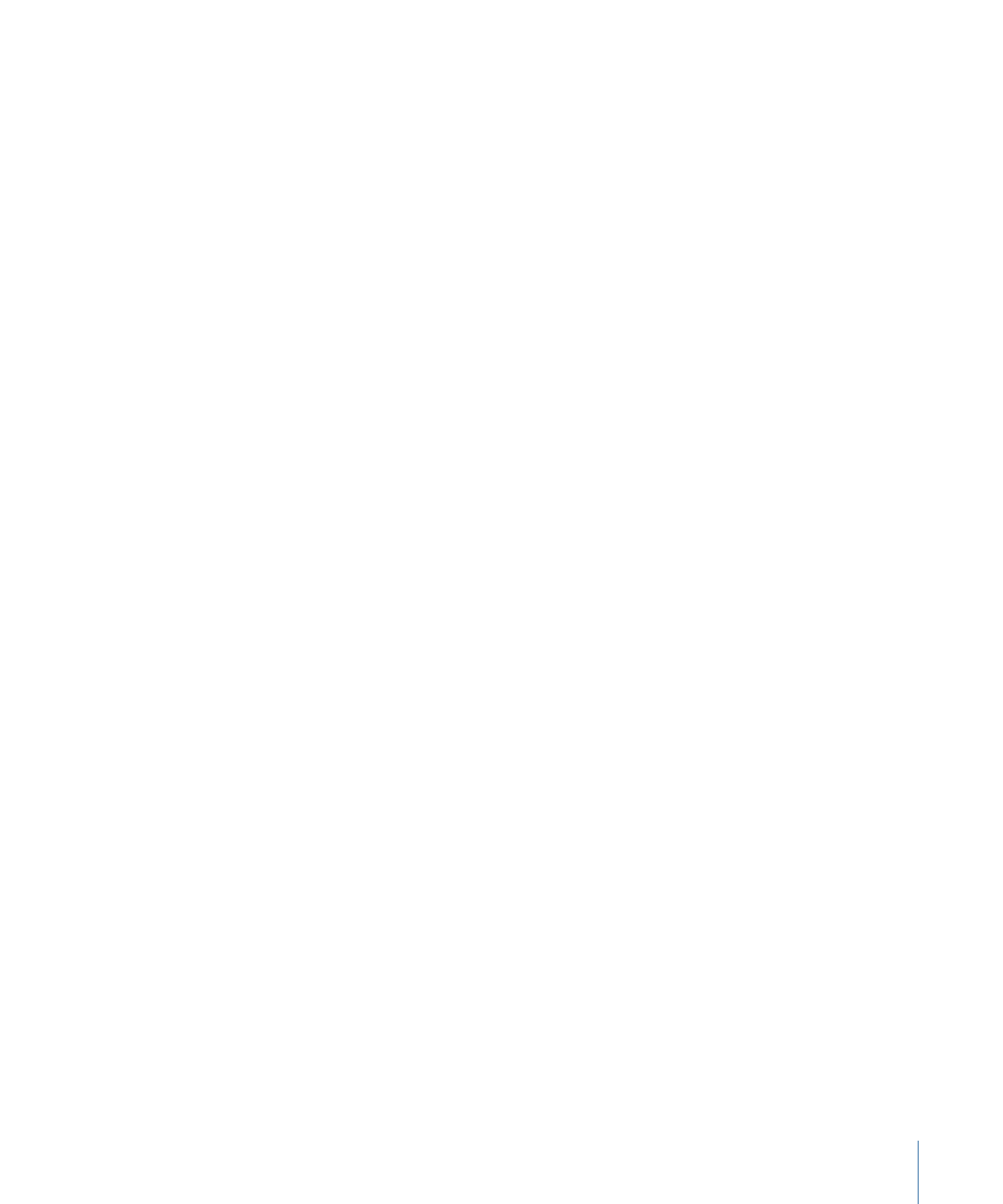
Leistungsmerkmale der Compressor-Software
Compressor kann als eigenständiges Programm verwendet werden oder auch in die
Abläufe anderer Programme, wie zum Beispiel Final Cut Pro, integriert werden. Daher
akzeptiert Compressor die gleiche umfassende Palette an Dateitypen für Ausgangsmedien
wie Final Cut Pro. Compressor bietet folgende Funktionen.
• Stapelverarbeitung: Dieser hoch effiziente Prozess erlaubt es Ihnen, aus einzelnen
Ausgangsmediendateien mehrere Ausgabedateien zu erstellen.
• VBR-Optionen: Mithilfe des MPEG-2-Codierers können Sie für Ihre Ausgabedateien eine
variable Bitrate (VBR) entweder als 1-Pass-VBR oder als 2-Pass-VBR festlegen. Diese
Einstellung beeinflusst die Bildqualität der Videodatei.
29
Kapitel 2
Einsatzmöglichkeiten für Compressor
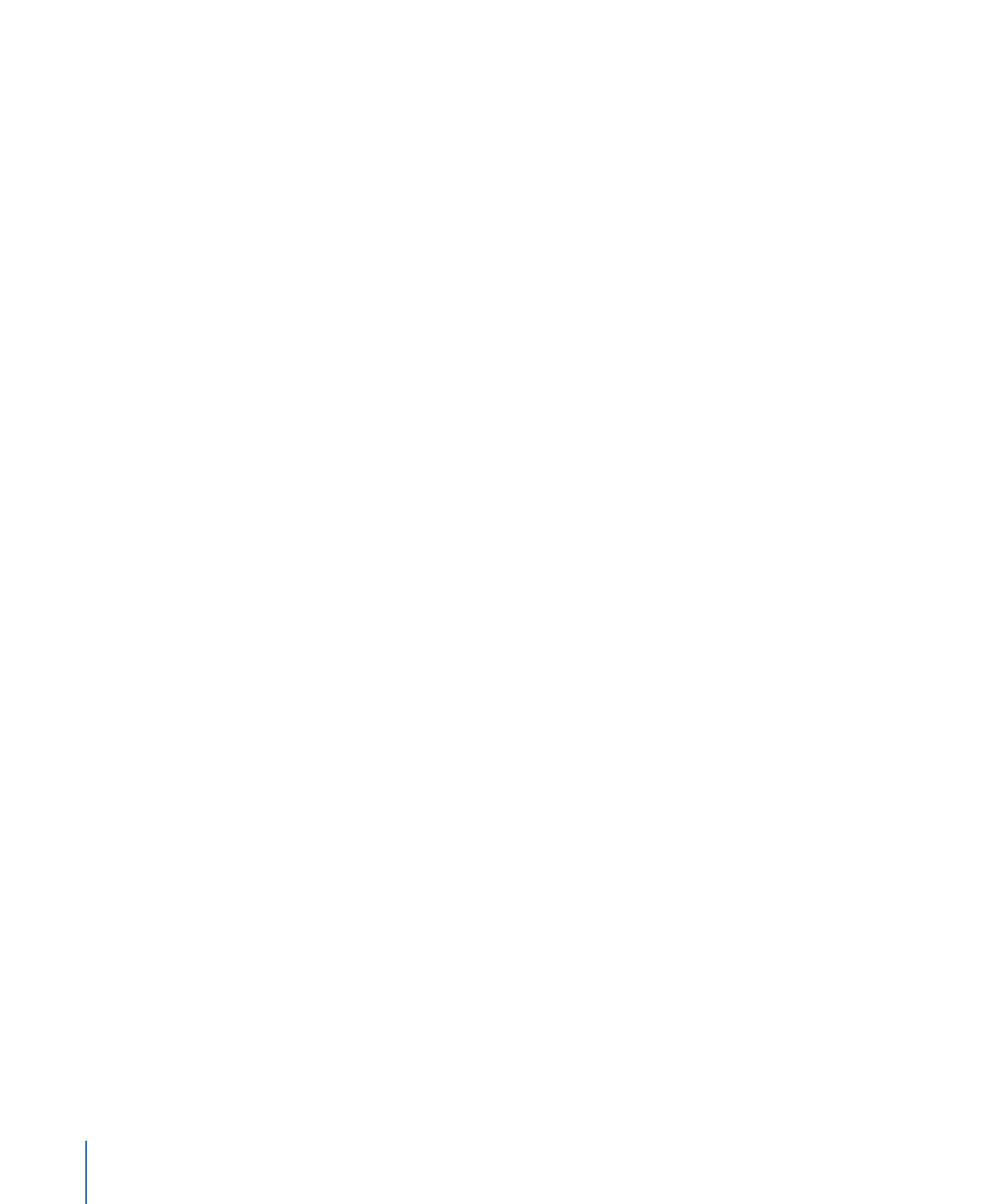
• H.264-Codierung: H.264 produziert Videos in höherer Qualität mit niedrigeren Datenraten
für den universellen Einsatz - von Handys bis hin zu HD (High Definition). H.264 arbeitet
besonders gut mit dem Apple QuickTime Player zusammen. Compressor unterstützt
die H.264-Formate, die speziell für Blu-ray Discs, iTunes, iPhone, iPad, iPod und Apple
TV konzipiert sind.
• Droplets: Diese eigenständigen Programme können für Umcodierungsvorgänge per
Drag&Drop verwendet und direkt von Ihrem Schreibtisch aus gestartet werden. Sind
sie einmal erstellt, vereinfachen und automatisieren Droplets den Umcodierungsprozess.
Sie können sogar verwendet werden, ohne dass Compressor geöffnet ist.
• Voreinstellungen: Die Voreinstellungen enthalten alle notwendigen Dateiformat-, Filter-
und Geometrieeinstellungen, die beim Umcodieren benötigt werden. Sie können die
von Apple zur Verfügung gestellten Voreinstellungen anpassen und ändern oder neue
erstellen. So können Sie eine Bibliothek mit spezialisierten Voreinstellungen aufbauen
und sichern, die jederzeit wieder verwendet werden können.
• Filter: Die große Auswahl an Compressor-Filtern sichert Ihnen dynamische, kreative
Steuerungsmöglichkeiten beim Konvertieren Ihrer Ausgangsmedien in andere Formate.
So können Sie sicherstellen, dass das Endprodukt genau Ihren Vorstellungen entspricht.
Zu den verfügbaren Filtern gehören: Ein-/Ausblenden, Timecode-Überlagerungen,
Gamma-Korrektur, Entfernen von Rauschen, Letterbox, Wasserzeichen, Farbanpassung
und andere. Darüber hinaus gibt es Audiofilter zur Steuerung von Dynamikbereich,
Spitzenpegeln, Frequenzkurven-Entzerrung und Ein-/Ausblendungen.
• Vorschau: Sie können sich im Fenster „Vorschau“ eine Vorschau Ihrer Filtereinstellungen
in Echtzeit ansehen, während Sie diese im Fenster „Informationen“ anpassen. Damit
können Sie die Einstellungen so optimieren, dass sie Ihren Wünschen entsprechen,
bevor Sie die Ausgangsmediendatei umcodieren.
• Zielorte: Sie können Zielorte (Speicherorte) für Ihre Ausgabedateien definieren und
sichern. Diese können dann dem Ziel der Ausgangsmediendatei zugewiesen werden.
Als Zielorte können sogar FTP- und iDisk-Server festgelegt werden. Ein Zielort kann
auch die Konventionen für die Benennung von Dateien vorgeben.
• Geometrie: Sie können die Bildgröße mithilfe der Geometrie-Steuerelemente im Fenster
„Informationen“ und mit den grafischen Steuerelementen im Fenster „Vorschau“
anpassen. Mit diesen Funktionen können Sie unerwünschte Bildbereiche in Ihrer
Ausgangsmediendatei beschneiden und die Dateigröße reduzieren. Außerdem können
Sie mit Compressor die Bildgröße auch an andere Seitenverhältnisse wie z. B. 4:3, 16:9
und 2,35:1 anpassen, wenn die Bereitstellung der Mediendateien für andere Plattformen
wie DVD oder einen iPod erfolgt.
• Freigeben: Sie können Compressor verwenden, um Ausgabedateien auf einen QuickTime
Streaming Server oder andere Umgebungen für das DVD-Authoring zu laden.
30
Kapitel 2
Einsatzmöglichkeiten für Compressor
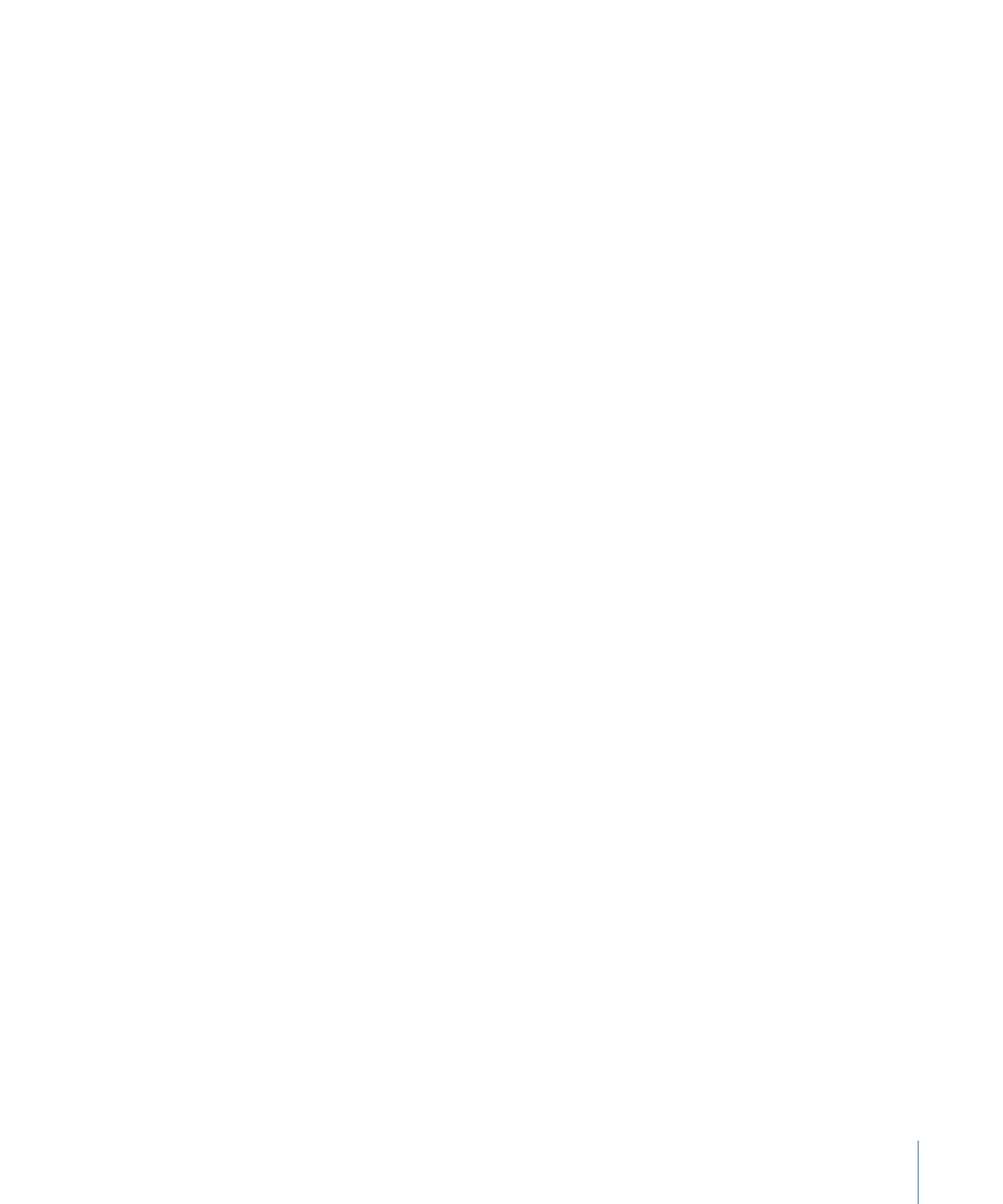
• Verwendung von AppleScript-Skripten: Sie können zu jeder Ausgabedatei spezialisierte
Informationen in Form von AppleScript-Skripten hinzufügen. Dadurch haben Sie die
Möglichkeit, alle Arbeitsschritte nach der Codierung zu automatisieren und anzupassen.
• Interoperabilität: Compressor ist integraler Bestandteil anderer professioneller
Apple-Programme für die Videobearbeitung wie Final Cut Pro und Motion. Sie können
beispielsweise Sequenzen direkt aus Final Cut Pro in Compressor zum Umcodieren
exportieren.
• Umcodieren im Hintergrund: In Compressor muss die Umcodierung eines Stapels nur
gestartet werden. Die eigentliche Verarbeitung findet anschließend im Hintergrund
statt, sodass Sie gleichzeitig andere Aufgaben erledigen können.
• Benachrichtigung per E-Mail: Sie können Compressor so konfigurieren, dass das
Programm eine Benachrichtigung per E-Mail an eine bestimmte Adresse schickt, sobald
die Umcodierung des Stapels abgeschlossen ist.
• Verteilte Verarbeitung: Compressor bietet die Möglichkeit der verteilten Verarbeitung,
bei der die Arbeit auf mehrere zuvor ausgewählte Computer verteilt wird, sodass mehr
Verarbeitungsleistung zur Verfügung steht. Die Funktion für die verteilte Verarbeitung
ist auf Computer beschränkt, auf denen Compressor installiert ist. Weitere Informationen
finden Sie unter
Apple Qmaster und die verteilte Verarbeitung
.
• Verwenden der Befehlszeile: Compressor verfügt über eine Reihe von
Befehlszeilen-Optionen für das Senden von Aufträgen, das Aktivieren und Deaktivieren
von Dienstknoten- und Cluster-Controller-Diensten sowie für das Überwachen von
Stapeln. Weitere Informationen hierzu finden Sie unter
Unterstützung für die Befehlszeile
.
31
Kapitel 2
Einsatzmöglichkeiten für Compressor
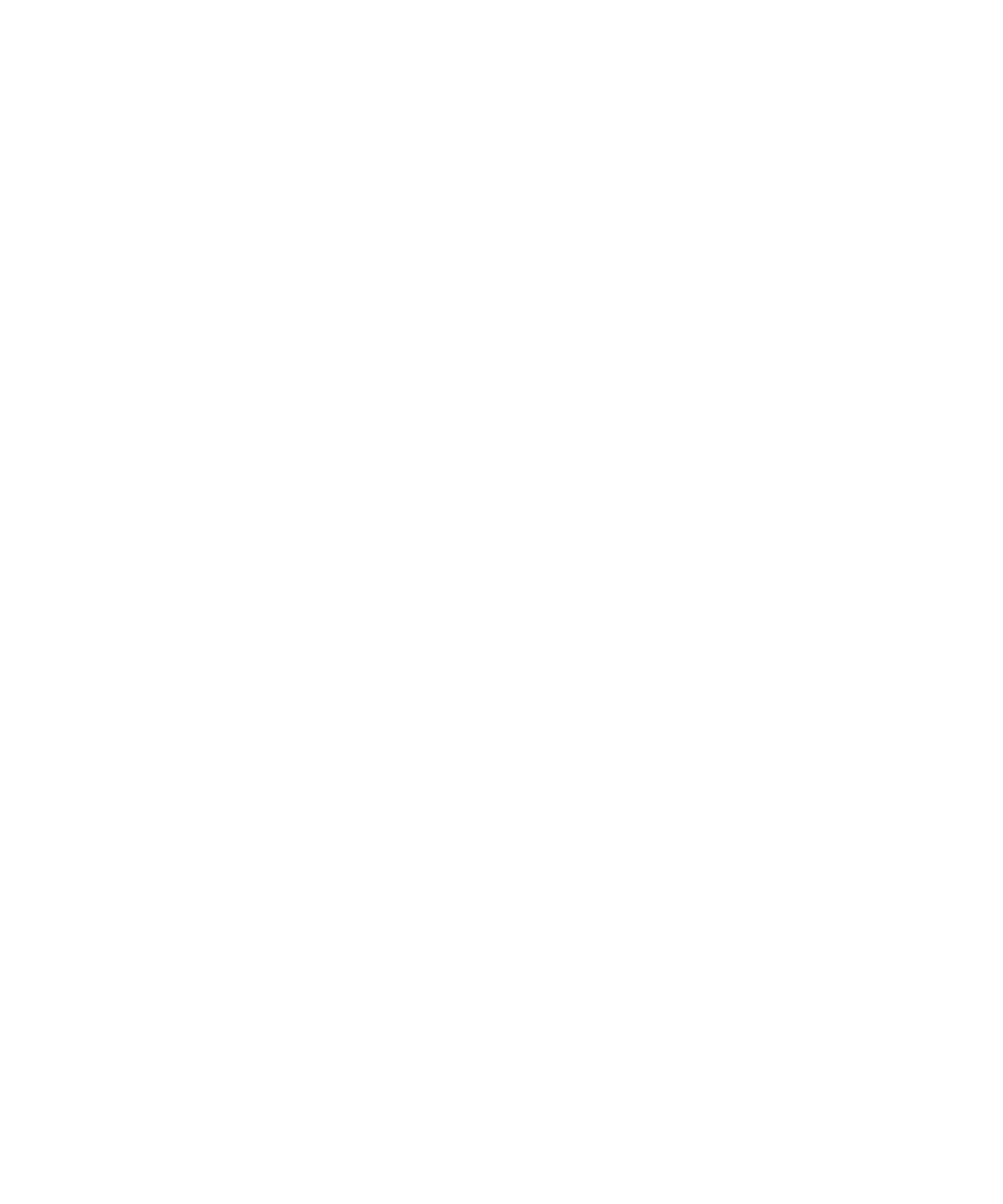
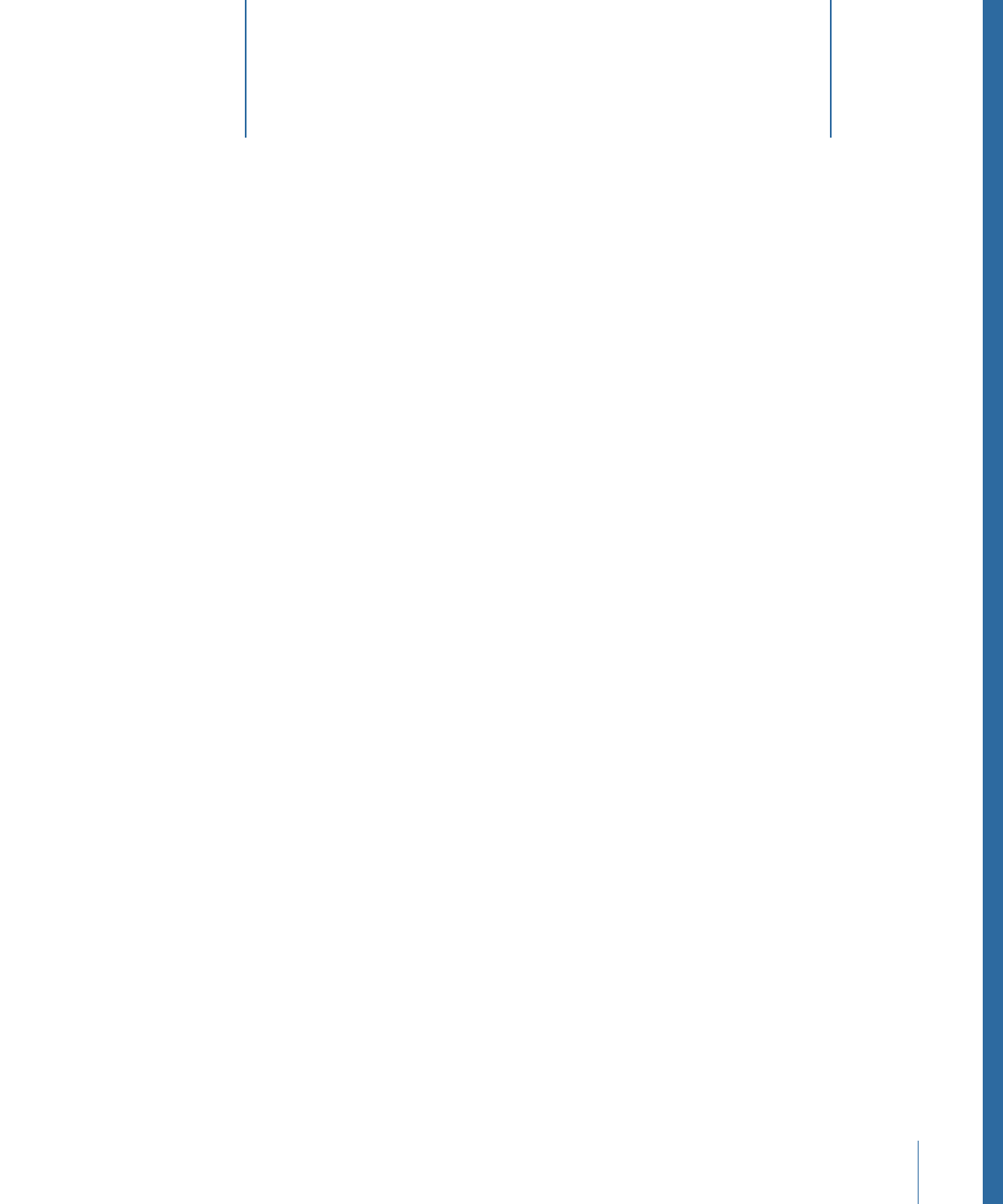
Compressor macht es Ihnen leicht, Medien in mehrere Formate umzucodieren. Darüber
hinaus ist Compressor in Final Cut Pro und Motion integriert.
Bei einfachen Arbeitsabläufen oder solchen, die sich wiederholen, können Sie auch die
Funktion „Senden“ in Final Cut Pro und Motion verwenden. Mithilfe der Funktion „Senden“
können Sie per Mausklick Ihre Arbeit ohne genauere Kenntnisse über Umcodierung,
Sendeformate oder FTP-Protokolle an Kunden, Freunde und andere Personen schicken.
Im Fenster „Senden“ von Final Cut Pro und Motion können Sie sehr schnell
Ausgabemediendateien in Formaten für iPhone, iPod, Apple TV, DVD, Blu-ray-Disc und
YouTube erzeugen und bereitstellen, ohne dass Sie weitere Programme öffnen müssen.
Weitere Informationen über die Funktion „Senden“ erhalten Sie im Final Cut
Pro-Benutzerhandbuch und im Motion-Benutzerhandbuch.
Im vorliegenden Kapitel werden folgende Themen behandelt:
•
Compressor-Grundlagen und Terminologie
(S. 33)
•
Vorbereiten von Compressor zur Umcodierung mit eigenen Voreinstellungen
(S. 37)
•
Wählen eines Ausgabeformats
(S. 39)
•
Erstellen eines Compressor-Stapels
(S. 40)
•
Anzeigen des Status beim Umcodieren
(S. 43)
•
Optionale Compressor-Kurzbefehle
(S. 43)
Compressor-Grundlagen und Terminologie
Nachfolgend finden Sie einige allgemeine Begriffe, die Ihnen bei der Arbeit mit Compressor
begegnen können.
33